Kasse - Positionsbereich: Unterschied zwischen den Versionen
| Zeile 24: | Zeile 24: | ||
[[image:kasse_positionsbereich-stueckliste.png|verweis=]] | [[image:kasse_positionsbereich-stueckliste.png|verweis=]] | ||
| + | |||
| + | |||
| + | {{button|Artikel einfügen}} | ||
| + | :Dieser Button öffnet einen Artikel-Suchdialog, sodass zusätzliche Artikel zur Stückliste hinzugefügt werden können. | ||
| + | |||
| + | {{button|Artikel löschen}} | ||
| + | :Entfernt die aktuell markierte Position aus der Stückliste. | ||
| + | |||
| + | {{button|Anzahl ändern}} | ||
| + | :Hiermit lässt sich die Anzahl der markierten Position ändern. | ||
Version vom 12. April 2016, 16:16 Uhr
Vorlage:Sidebox-kasse In diesem Bereich werden die aktuell vorhandenen Positionen im Kassenbon angezeigt. Sofern eine Stückliste als Position enthalten ist, wird deren Inhalt in einem separaten Reiter angezeigt, wenn die Stückliste markiert ist.
Reiter Positionen
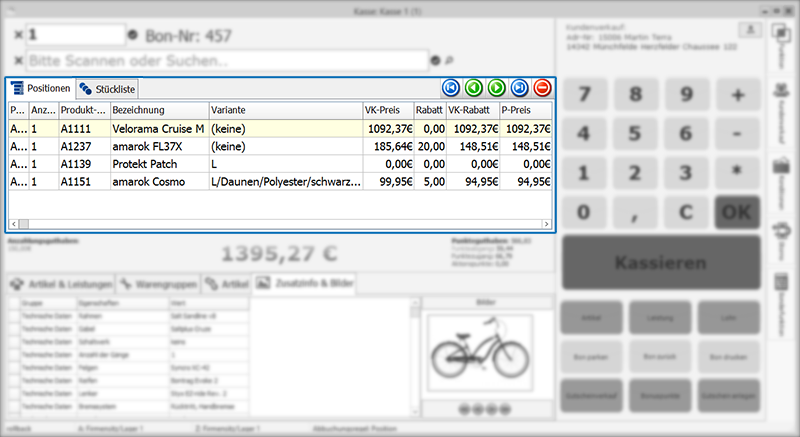
- Kassenpositionen
- In diesem Bereich werden alle zu kassierenden Positionen eines Kassen-Bon in der Reihenfolge aufgelistet, in der sie kassiert wurden.
- Suchen
- Sollte zum Kassieren eines Artikels kein Barcode vorhanden sein und auch nicht die Artikelnummer oder EAN verfügbar sein, so können Sie durch Betätigen der Schaltfläche im Artikelsuchdialog den benötigten Artikel suchen.
- Punkte
- Diese Schaltfläche ist dann freigegeben, wenn Sie den Kassiervorgang als Kundenverkauf gestartet haben.
- Die Nutzung dieser Funktion setzt folgende Dinge voraus:
- das Bonuspunktesystem wurde aktiviert.
- Sie haben in Ihrem Artikelstamm Artikel definiert, die über Bonuspunkte kaufbar sind. Hierfür muss den ausgewählten Artikeln ein Bonuspunktewert hinterlegt werden, für den der einzelne Artikel kaufbar ist.
- Nach der Auswahl des gewünschten - über Bonuspunkte kaufbaren Artikels - wird dieser in die Positionsliste eingefügt und mit dem Verkaufspreis = 0 versehen. Mit Beendigung des Zahlungsvorganges im Kassieren-Dialog werden die erforderlichen Bonuspunkte vom Punktekonto des Kunden abgezogen.
Reiter Stückliste
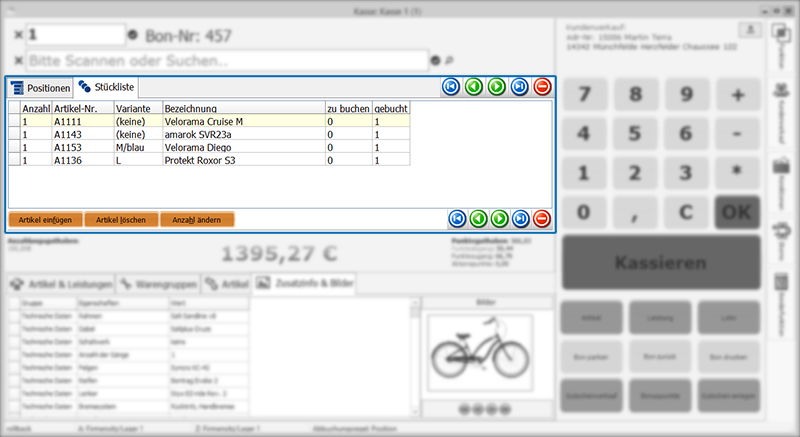
Artikel einfügen
- Dieser Button öffnet einen Artikel-Suchdialog, sodass zusätzliche Artikel zur Stückliste hinzugefügt werden können.
Artikel löschen
- Entfernt die aktuell markierte Position aus der Stückliste.
Anzahl ändern
- Hiermit lässt sich die Anzahl der markierten Position ändern.